Atualizado em April 2025: Pare de receber mensagens de erro que tornam seu sistema mais lento, utilizando nossa ferramenta de otimização. Faça o download agora neste link aqui.
- Faça o download e instale a ferramenta de reparo aqui..
- Deixe o software escanear seu computador.
- A ferramenta irá então reparar seu computador.
Aqueles que têm o Windows 10 instalado em suas máquinas podem ter notado um efeito de sombra no Windows Explorer. Isso não é nada de novo, e já existiu em versões anteriores do Windows também. Mas para alguns, a sombra pode parecer um pouco grande em tamanho e. Se você quiser remover o efeito de sombra, então este post irá ajudá-lo.
Tabela de Conteúdos
Remover efeito de sombra no Windows 10
Atualizado: abril 2025.
Recomendamos que você tente usar esta nova ferramenta. Ele corrige uma ampla gama de erros do computador, bem como proteger contra coisas como perda de arquivos, malware, falhas de hardware e otimiza o seu PC para o máximo desempenho. Ele corrigiu o nosso PC mais rápido do que fazer isso manualmente:
- Etapa 1: download da ferramenta do reparo & do optimizer do PC (Windows 10, 8, 7, XP, Vista - certificado ouro de Microsoft).
- Etapa 2: Clique em Iniciar Scan para encontrar problemas no registro do Windows que possam estar causando problemas no PC.
- Clique em Reparar tudo para corrigir todos os problemas
Para começar, abra o Menu WinX e clique em Painel de Controle. Clique em
Sistema
applet e depois no
Propriedades do Sistema Avançado
link no lado esquerdo. A seguinte caixa será aberta.
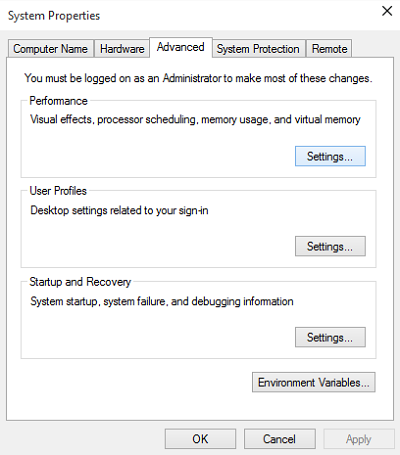
Na guia Avançado, em Desempenho, clique em Configurações para abrir o seguinte painel
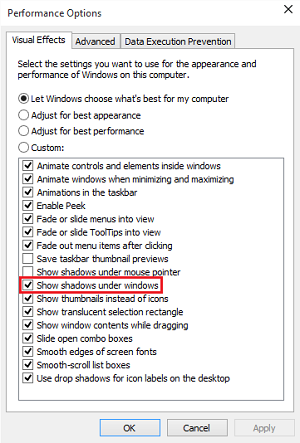
Em seguida, na guia Efeito visual, desmarque
Mostrar sombras sob janelas
opção. Clique em Aplicar e saia.
Isso removerá imediatamente o efeito de sombra das bordas da janela no Windows 10 e você verá uma interface limpa menos o efeito de sombra. Se você não gostar do efeito, você sempre poderá reverter o efeito.
Precisa de mais ajustes de efeitos visuais? Este post mostrará como otimizar o desempenho do Windows 10 ajustando os efeitos visuais. Há várias outras maneiras de personalizar o Windows 10, usando as configurações internas. Você pode personalizar o menu Iniciar do Windows 10 e até mesmo usar as Configurações de personalização para personalizar sua experiência de computação.
RECOMENDADO: Clique aqui para solucionar erros do Windows e otimizar o desempenho do sistema
Estevan descreve-se como um grande fã do Windows que gosta de resolver os erros do Windows 10 mais do que qualquer outra coisa e conversar sobre tecnologias MS normalmente.
